سبد خرید شما خالی است.

آموزش افزایش حافظه آیفون بدون حذف برنامه یا دادههای شخصی
کمبود فضای ذخیرهسازی آیفون یکی از مشکلاتی است که کاربران زیادی با آن روبرو هستند. همیشه لازم نیست که تصاویر و فیلمهای ارزشمند یا دادههای مربوط به برنامهها و بازیهای خود را برای آزاد کردن حافظه، پاک کنید. در ادامه قصد داریم که نحوه رسیدن به فضای ذخیرهسازی بیشتر را در سیستمعامل iOS مورد بررسی قرار دهیم. میدانیم که گوشیهای هوشمند آیفون مخصوصا در چند نسخه اخیر، ظرفیت کمتری نسبت به گوشیهای اندروید داشتهاند و همین، سبب شده بود که کاربران برای داشتن حافظه بیشتر، اقدام به پاکسازی دادههای اصلی یا عکس و فیلمهای خود کنند. این مشکل در آیفون ۱۲ و به ویژه در آیفون ۱۳ حل شده است و حتی میتوانید حافظه ۱ ترابایتی داشته باشید.
اما در کل، به لطف دسترسی بهتر به سرویسهای ذخیرهسازی ابری و گزینههای بیشتر در تنظیمات، این مشکل را به شکل بهتری حل کنید. در ادامه شما میتوانید با نحوه ذخیرهسازی فایلهای خود در فضای آیکلود آشنا شده و در ادامه، مدیریت بهتری روی دادههای مرورگر سافاری هم داشته باشید تا فضای ذخیرهسازی بیشتر را برای دادههای مهمتر خود فراهم کنید.
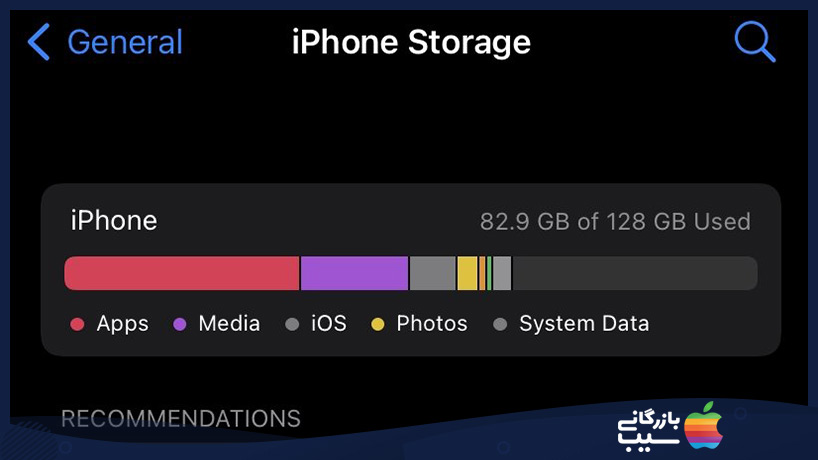
بیشتر بخوانید:پاک کردن حافظه پنهان سامسونگ؛ نفس تازه برای گوشی های اندروید
ذخیرهسازی عکس در iCloud
- ابتدا Setting را باز کنید.
- به پایین اسکرول کرده و روی Photos کلیک کنید.
- تاگل مربوط به iCloud Photos را تغییر وضعیت دهید تا روی On قرار بگیرد.
- گزینه Optimize iPhone Storage را انتخاب کنید.
با فعال کردن این دو تنظیمات، آیفون شما بهطور خودکار، تصاویر را در آیکلود آپلود خواهد کرد تا بتوانید فضای ذخیرهسازی کافی را برای کارهای دیگر خود داشته باشید. گزینه Optimize، قابلیتی است که در آن، تصاویر با وضوح کامل گوشی آیفون، با نسخههای کم حجمتر جایگزین میشوند تا آیفون بتواند بهتر کار کند. نسخههای با وضوح اصلی، در iCloud ذخیره میشوند و میتوانید در مواقع مورد نیاز، آنها را دانلود کنید. در ادامه از روش دیگری که با سافاری خواهد بود، کمک میکنیم که گوشی ما حافظه بیشتری برای ذخیرهسازی داشته باشد.
بیشتر بخوانید: آموزش ساخت PDF از صفحه وب در آیفون و آیپد
فایلهای اینترنتی در مرورگر سافاری
همانطور که بهطور مشابه در مرورگرهای کامپیوتر رخ میدهد، ممکن است که فایلهای اینترنتی، حافظه پنهان شما را پر کرده و ظرفیت ذخیرهسازی دادههای ارزشمندتر را از شما بگیرند. این در حالی است که سافاری معمولا در مدیریت این دادهها بسیار خوب عمل میکند، اما هنوز هم ارزش این را دارد که گه گاه حافظه پنهان را بهصورت کامل حذف کنید تا دادهها از ابتدا بتوانند در این بخش ذخیره شوند. در ادامه با نحوه این کار آشنا میشوید.
پاک کردن کش سافاری در iOS
- Setting را باز کنید.
- روی Safari کلیک کنید.
- روی Clear History and Website Data کلیک کنید.
- برای تایید روی Clear History and Data کلیک کنید.
قبل از این کار، به شما هشدار داده میشود که سابقه مرور، کوکیها و سایر دادههای مربوط به مرور قبلی اینترنت، کاملا حذف خواهند شد. علاوه بر این، این کار دادههای مربوط به مرور در سافاری را برای دستگاههایی که با اپل آی دی شما ثبت شدهاند هم انجام خواهد شد. بنابراین، اگر سختافزار دیگری دارید که نمیخواهید دادههای مرورگر آن پاک شوند، از انجام این کار خودداری کنید.
برای خرید اقساطی محصولات کمپانی اپل مانند آیفون ۱۳ پرو در مدلها و رنگهای مختلف، میتوانید به بازرگانی سیب مراجعه کرده و شرایط و مدارک لازم برای این منظور را مطالعه فرمایید. مشاورین این سایت هم در خدمت شما هستند تا خرید آسان و بهصرفه محصولات اپل را به بهترین شیوه ممکن تجربه کنید.

